1、更为轻薄和纤巧;2、Touch Bar带来的新操作方式;3、系统的稳定性;4、屏幕的显示效果细腻;5、苹果优秀的设计做工。
1、只配置Typc-C接口,很多外设需要转接;2、13英寸版本不可选配独立显卡;3、蝴蝶键盘用吸收手感的方式换轻薄;3、增加Touch Bar的版本要比没有的版本贵两千多元,如果你要推广Touch B。

对于苹果粉说,2006年一定是个”特别的年份”,在15年苹果宣布旗下电脑处理器将全面转向英特尔平台,2006年的MacWorld大会上乔布斯带来了苹果家的第一款采用英特尔处理器的笔记本电脑MacBook Pro,并相继推出了15.4英寸和17英寸两个版本。
第一款MacBook Pro采用全铝合金外壳,这在当年让人眼前一亮,相比PowerBook更薄的机身与更强劲的性能,同年MacBook随之诞生,自然而然的取代了iBook的位置。与MacBook Pro一样,MacBook采用了英特尔酷睿双核处理器,并用Mini-DVI取代了iBook上的Mini-VGA接口,同时首次采用镜面屏,将金属机身换为聚碳酸酯外壳。当时还有一个黑色外壳版本的MacBook,小白小黑的昵称就是从那一代的MacBook叫起来的。

上图即第一代的MacBook Pro17英寸版本,对于苹果而言MacBook Pro的意义何在?我觉得使用intel的处理器带来的一个很大的变化就是MacBook从此可以安装Windows操作系统了,这一定程度上刺激了很多人选择了苹果的笔记本。
在过去的10年中,MacBook Pro经典的外形经历了时间的考验,如果你仔细观察,会发现到今天,MacBook Pro都没有太多改变。2008年有个惊艳的一幕,乔布斯从信封里抽出了一台MacBook air,当时全世界最轻薄的笔记本“。
然后2011年乔布斯离开这个世界。
2012年苹果再次对MacBook Pro重新设计,变得更加轻薄,且配备了Retina显示屏、取消了光驱。但之后MacBook Pro系列就只是一些常规性能提升,并没有太大的改变。在2016年新的MacBook发生了一个重大的进化,键盘顶端的ESC \F 1~F 12功能键区function keys物理按键被取消,换装成了一块触摸屏,苹果称为Touch Bar。

13.3英寸MacBook Pro并配备集成式 Touch ID 传感器 Multi-Touch Bar的型号是A1706。

用过老款15.4英寸MacBook Pro的同学都有一个感受,那就是略厚也太重了,确实15.4英寸在一些专业用途上大屏幕带来的体验会更好,但是也好羡慕13.3英寸MacBook Air的轻薄,而用MacBook Air的同学或许又羡慕MacBook Pro的性能。

而现在2016款13.3英寸的MacBook Pro基本上糅合了Air的轻薄和Pro较为强悍的硬件配置,可以说是两全了,相对于15.4英寸的MacBook Pro,我觉得大部分人更适合选择这台13.3英寸的MacBook Pro毕竟携带起来更方便。

电源适配器和电源线,电源适配器功率为61w。

深空灰的机器外壳的颜色要比前几代的银白色要多一些灰黑色,看起来质感是很不错的,气质上也更沉稳一点。

右边两个Thunderbolt 3接口和3.5mm耳机孔,现在耳机孔不带光纤了。设计的简化不光是将接口进行整合,一些减法也在做。

即使是15英寸的MacBook Pro,2016款也要比之前的几版轻盈许多。

边角的弧线有让本本看起来更薄的功效,这是苹果一贯的做法,在MacBook Air上最为明显,2016款13英寸的MacBook的厚度才是1.49 厘米 (0.59 英寸),重量1.37 千克 (3.02 磅)。
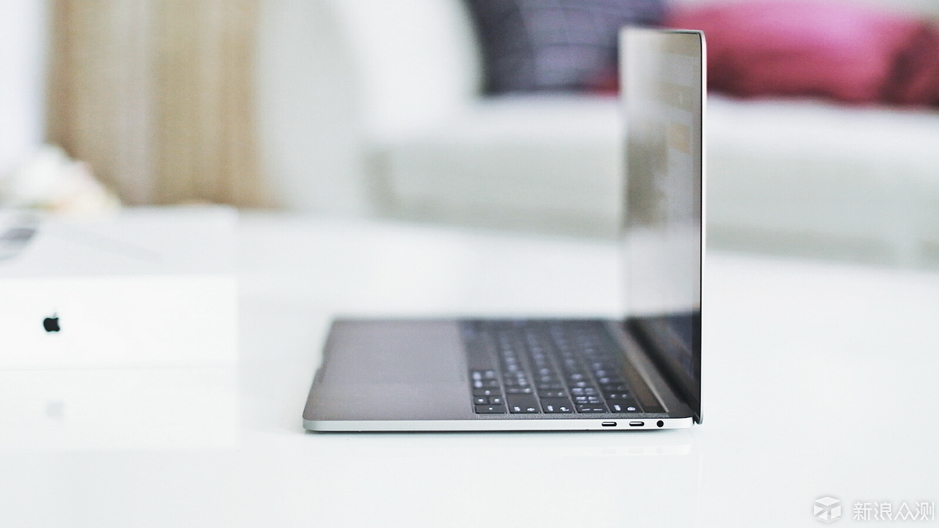
打开后看上去更薄,屏幕部分也很薄,当年金属感极强的MacBook Pro和air这种轻薄和干净的感觉也影响到了不少厂商,以至于今天很多Windows超极本的设计上都可以看到MacBook Pro的影子。

厚1.49 厘米,长30.41 厘米,宽21.24 厘米,重1.37 千克,13英寸的轻薄苹果本意味着什么?意味着很多经常出差的人士不再抵触原15英寸MacBook Pro的厚重感,而且13英寸这台本本对于女性用户来说友善了很多,单手就可以轻松的携带。

当然,怀抱本本和书籍这种卖萌动作也可以放心的做了,要是老款的15英寸MacBook Pro搞不好就因为太重滑下来掉地上了。

A面的样子,取消了会发光的苹果LOGO,换成一块抛光的金属,看上去要低调很多,而在平放时视觉效果的一致性上要更好。

打开后因为屏幕玻璃和边框贴合,熄灭屏幕时看起来边框非常的窄。
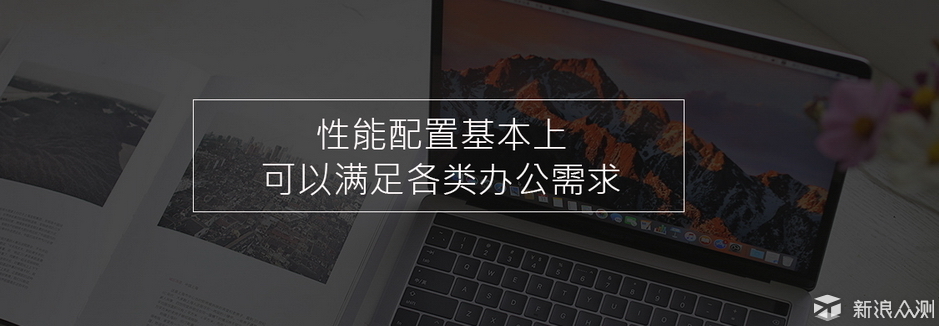
13英寸i5配置的MacBook Pro基本上可以满足大部分人的需求,要独立显卡的话,还是要选15英寸版本。
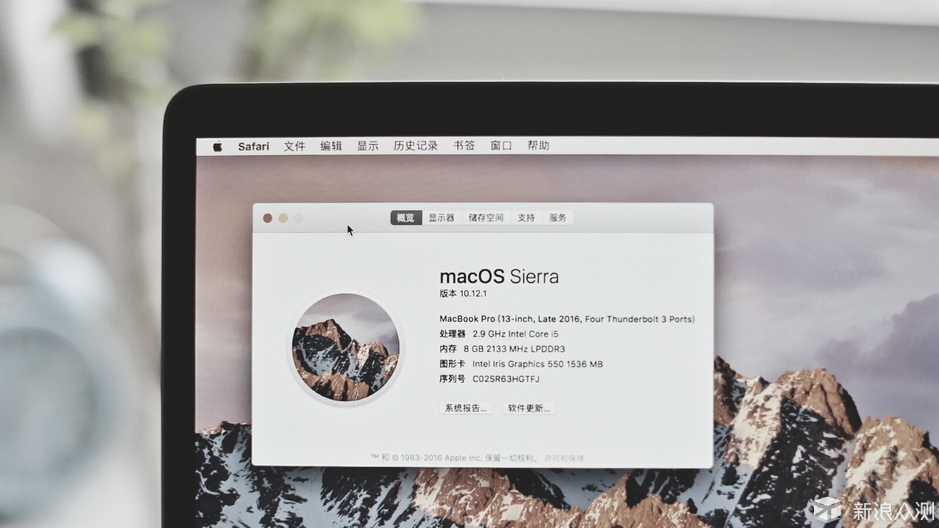
13.3英寸配置Multi-Touch Bar的MacBook Pro可以选低配Intel Core i5 3.1GHz 双核处理器 (Turbo Boost 最高可达 3.5GHz),8GB2133MHz LPDDR3 主板集成内存,250GB 主板集成 PCIe SSD可以选装1TB的SSD,高配版本在官网上可以选配Intel Core i73.3GHz 处理器 (Turbo Boost 最高可达 3.6GHz),16GB 2133MHz LPDDR3 主板集成内存,1TB 主板集成 PCIe 固态硬盘,显卡则是intel Iris Graphics 550 ,可用显存有1.5G,应该来说对于办公性能是不差。

如果是15英寸的版本,则可以选配Radeon Pro 455图形处理器,配备 2GB GDDR5 显存,可以和Intel HD Graphics 530显卡进行切换,应该来说游戏性能就有保障多了,但是价格也飙升到了2万元人民币。

金属外壳的做工当然是一贯的精致,细节部分的线条感美极了。

左侧的两个Thunderbolt 3接口,如果是接苹果的显示器,可以接一台分辨率为 5120 x 2880 像素 (60Hz) 的显示屏,支持超过十亿色彩或者两台分辨率为 4096 x 2304 像素 (60Hz) 的显示屏,这是很多设计师和出版行业的人士看重的;如果是接驳VGA、HDMI接口的显示器,可以买转换器。

蝴蝶架构键盘,新的苹果本能够变得更薄和蝴蝶型按键结构关系很大,相对于常规笔记本的X按键结构不仅厚度减小了40%,而且还更加稳定,从而降低按压时出现卡键的几率。
但是键程实在是太短了,比一般的笔记本的的孤岛式键盘键帽要矮,虽然有一点顿落感,但苛刻点说毫无手感而言,这个按键虽然触发很松,给人回馈太少的感觉,一下子还习惯不来,尤其是指甲长的一定要修剪一下,否则用起来不会很舒服。

不得不再次感叹下苹果得设计和做工,桌子上随便一放都是好看到不行。
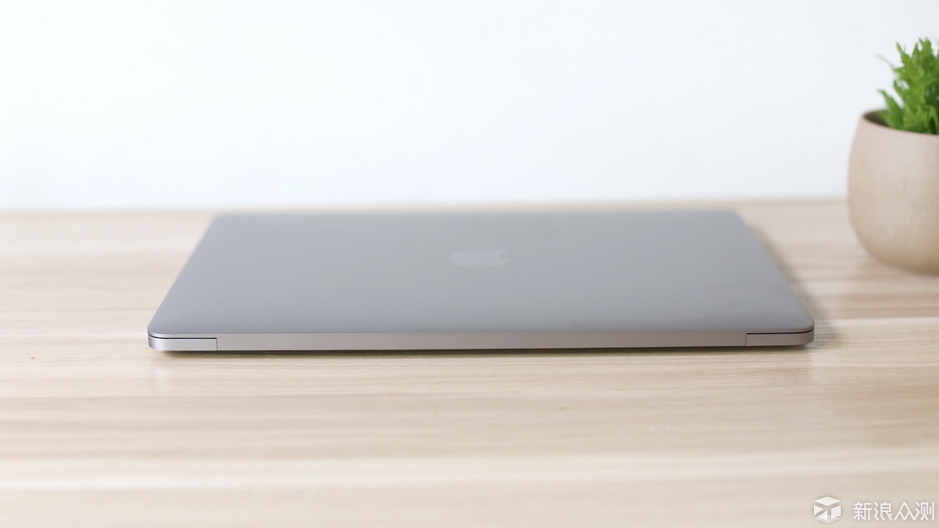
本本合起来时间背后得线条,喜欢苹果本的人或许大多都喜欢简单一点的生活方式。实用主义的人或许会觉得接口多,方便各种接驳各种设备才是简单好用的本,机身上输入输出接口太少,用好多东西都要用转换器,是不是太麻烦了,这类用户还是适合选择Windows本。
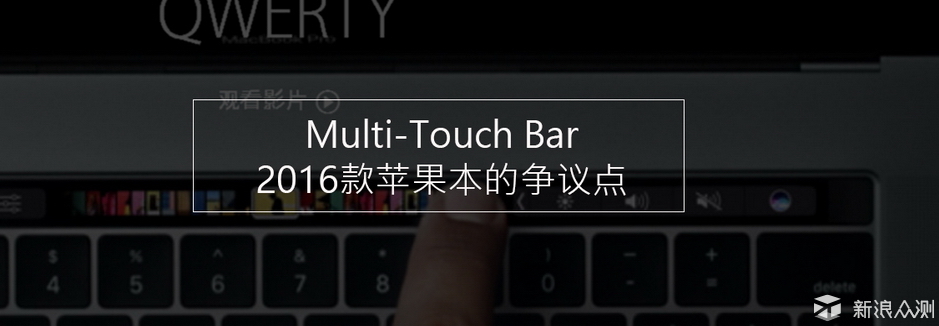
对于Touch Bar,很多网友只是看图并没有真正的用过,就因为担心工作效率在网上开批,这是不负责任的做法。

现在谈谈2016款MacBook Pro长条形的Touch Bar 触摸屏,支持多点触控,其分辨率为 2170x60px。在最右区电源按键这里则集成了指纹识别装置Touch ID。
Touch Bar 出来后被批评很多,首先是砍掉了function keys功能键,尤其是很多程序员很在意的ESC按键;另外是很多人,包括不少设计师人士在操作Touch Bar 时需要从屏幕切换视线,不能盲操作,降低了工作效率。

Touch Bar 本人使用下来第一点感觉确实是手感和物理按键真是不能比,因为触摸上手感基本没有,因为没有回馈设计。Touch Bar 的触摸感有点特别的是手感并不是和常规的平板、手机那样是光滑的,表面的触摸手感和键帽很像,只是不能按下。
手机当初从物理按键过渡到触摸屏幕来也有同样的批评,不过现在大部分人都接受了手机的触摸按键,也没有人再提手感的事情。不过电脑要完全用屏幕替代物理按键这很难,看看ipad和Surface就知道了。
先看看苹果MacBook Pro 新的TouchBar和QWERTY 键盘视频。
对于一些人来说,这台MacBook Prob笔记本是生产力工具,而对于更多的人来说这条笔记本或许就是简单的办公需求,更多的时候是充当娱乐工具,我们先谈谈Touch Bar 对于大部分人来说I会带来什么改变。
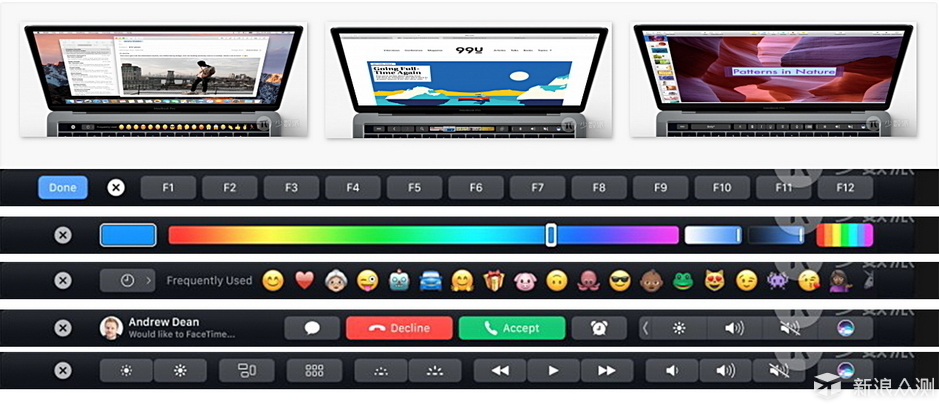
苹果这个Touch Bar 它是基于一个迷你版的watchOS,拥有25MB虚拟内存盘来启动和调用 Touch Bar硬件,像一个 USB外接设备和 macOS进行数据传输,在你使用不同的应用软件时它会显示对应的按键或者快捷键。
比如你使用聊天软件时,Emoji表情会显示在Touch Bar 上,如果你是播放音乐的话,可以在Touch Bar 上进行快捷播放控制,而在画画时可以在Touch Bar 上滑动触摸屏来选取颜色等。
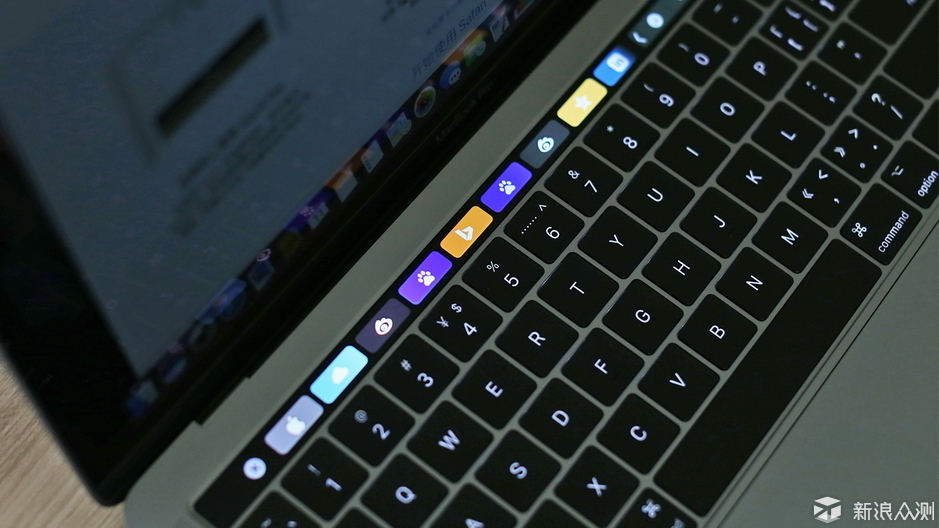
在Touch Bar上,如果你使用Safari浏览器输入网址时,Touch Bar 会将最近常访问的网站图标列在触摸屏上,如果你要快速访问就直接点一下图标,如果是按照原来的操作方式,我们应该是先移动鼠标或者是触摸板上的光标,再屏幕上完成点击动作,应该来说Touch Bar还是有点“智能”的味道的。
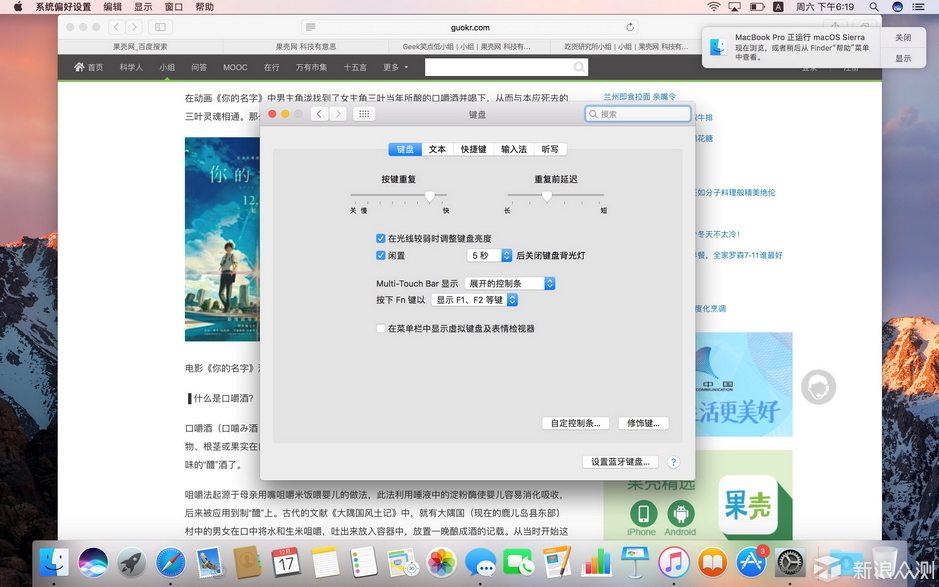
Touch Bar 在我是用下来的感受是,很多时候你双手在键盘上操作,只要伸伸手触摸Touch Bar 区域的图标就可以完成很多快捷操作,这样会减少鼠标的操作或者触摸板的操作,效率上要高很多。
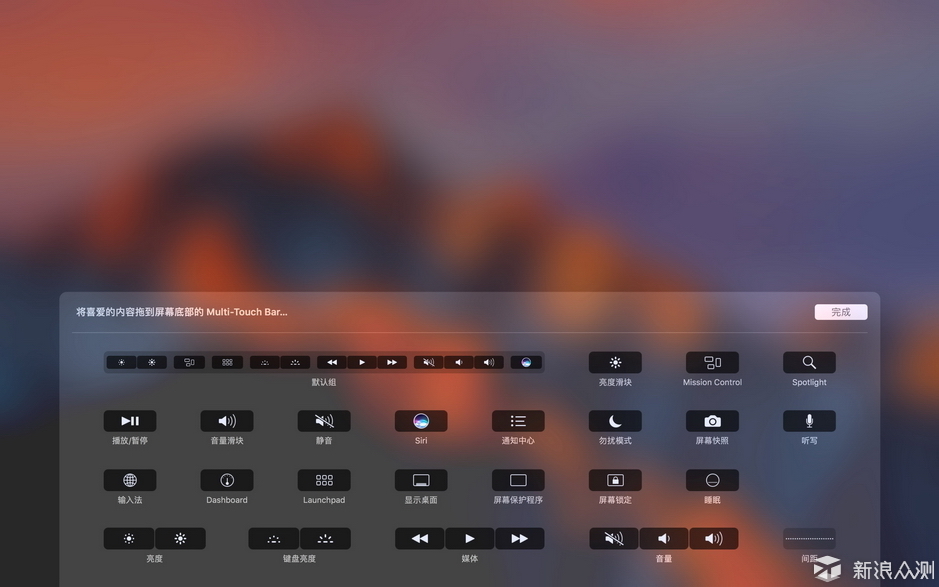
每个人每天打开电脑,通常都是在做类似的事情,使用几个常用的软件Touch Bar 的按键是可以自定义的,这样来说Touch Bar 的“快捷键”的意义要比F1-F12按键好很多,因为很多人从来没用过笔记本顶部区域的这排按键。
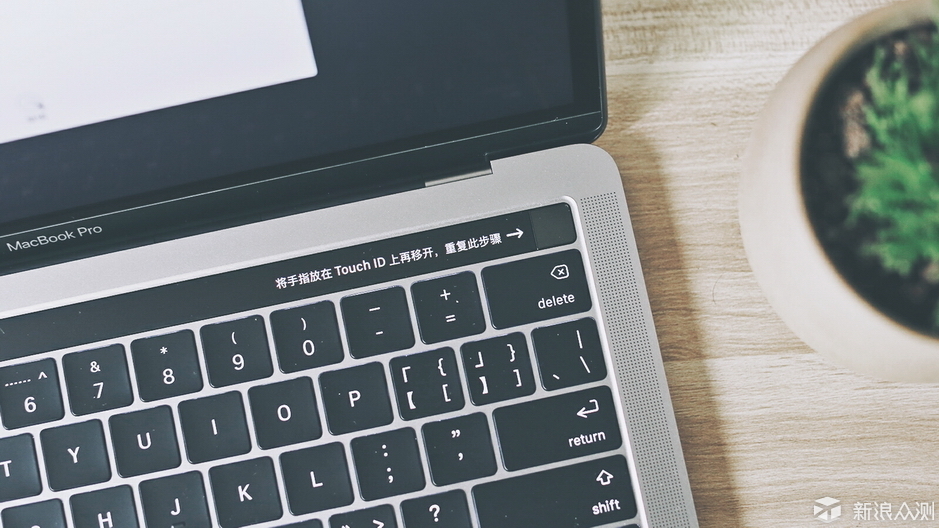
最右的Touch ID指纹识别装置,这是苹果首次在笔记本上配置,非常方便,和用手机一样指纹解锁。不过,对于专业用户来说,可能Touch Bar 带来的改变短时间有点接受不了,首先是程序员,ESC按键对于他们来说太重要了。
如果是平面设计师,我觉得问题不大,尤其是Photoshop的专业用户,photoshop的大部分组合按键都是Ctrl\Alt\Shift+字母按键的组合键。换做Office系列办公软件也是如此,也就是说Touch Bar 和大部分关于生产力软件的快捷键并不冲突。

而又回到普通用户的习惯,在Word和PhotoShop这样的软件上,快捷按键组合就有上百种,Ctrl+*的组合按键是最常见的形式,但是很多人并不会记得软件的大部分快捷按键,往往只记得常规的几个快捷按键组合。
也就是说相对于稍微专业的软件用户Touch Bar,实际上可以把这些你遗忘的快捷按键重新挖出来,摆在触摸屏幕上供你使用,如果你选择自定义按键,那更方便了,等于每个人有一块针对自己使用习惯的键盘了。

Touch Bar 是不是改变PC交互方式的重要一步?
从我个人使用的感受来看,Touch Bar对于我的日常使用是提高了效率,可以说Touch Bar不光是起到按键的功能,也是屏幕的扩展,等于电脑的第二块屏幕,因此带来的效率提升尤其是在上面可以滑动操作,调节进度、浏览照片等,这都带来了很好的新体验。
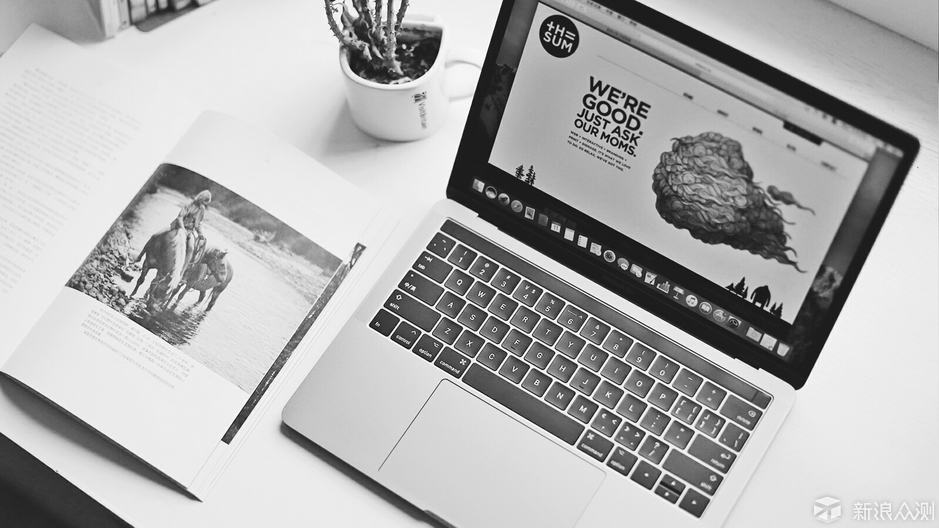
不过要熟悉这个Touch Bar的新键位需要时间,我在用某软件时它是一套按键布局,而在用另外一个软件时是另外一套键盘布局,这也就是一些人吐槽touch Bar操作时需要功屏幕上切换视线过来,不能盲操影响效率的原因,不过相信大家熟悉了一段时间后,尤其是长时间用你常用的一款软件后,就开始会熟悉键盘布局,盲操也是有可能的。

另外有种声音说苹果在相对专业的MacBook Pro配置Touch Bar是不应该的,应该只在偏向日常应用的MacBook air配置,我觉得这种说法有道理,但是F1-F12的按键配置就完全适合所有的专业用户吗?显然不是的,有很多行业的专业用户还是用不到F1-F12,其实既然有Thunderbolt接口,对于快捷按键有特殊需求的用户,选择一个外接的扩展键盘就好了。
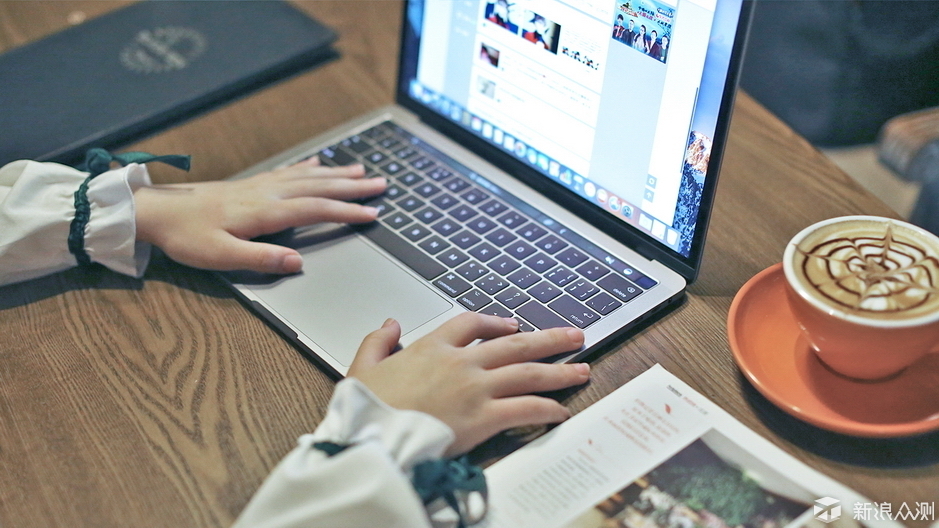
在过去的很长时间里,键盘+鼠标是常规的输入方式,而Touch Bar的出现,可以说是强化了键盘的功能,而减少了鼠标的操作,新的MacBook Pro的触摸键区非常大,使用MacBook Pro的话相较一般笔记本,无鼠标情况下操作电脑要方便不少。
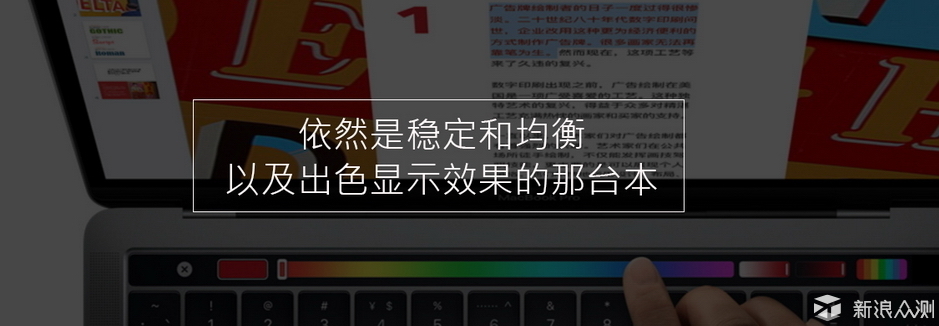
Retina显示屏配合MAC OS再加上苹果的色彩管理方案,这或许是设计师们喜欢苹果机最重要的那个原因。
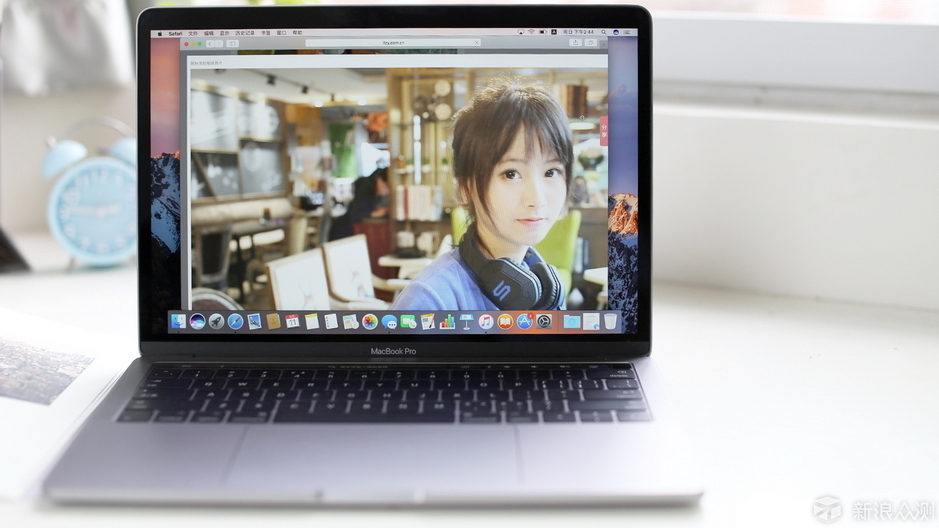
对于很多人而言,Retina 显示屏是选择苹果笔记本的一个原因,13.3 英寸LED 背光显示屏 (采用 IPS 技术);初始分辨率 2560 x 1600 (227 ppi),500 尼特亮度。照片的显示效果还是很好的,画面细腻。

在使用中还用Spyder4校色仪查看了一下屏幕的色域,MacBook Pro这块广色域屏幕还是很好的,100% adobe色域覆盖,应该来说摄影师、平面设计师可以放心的使用这块屏幕了。
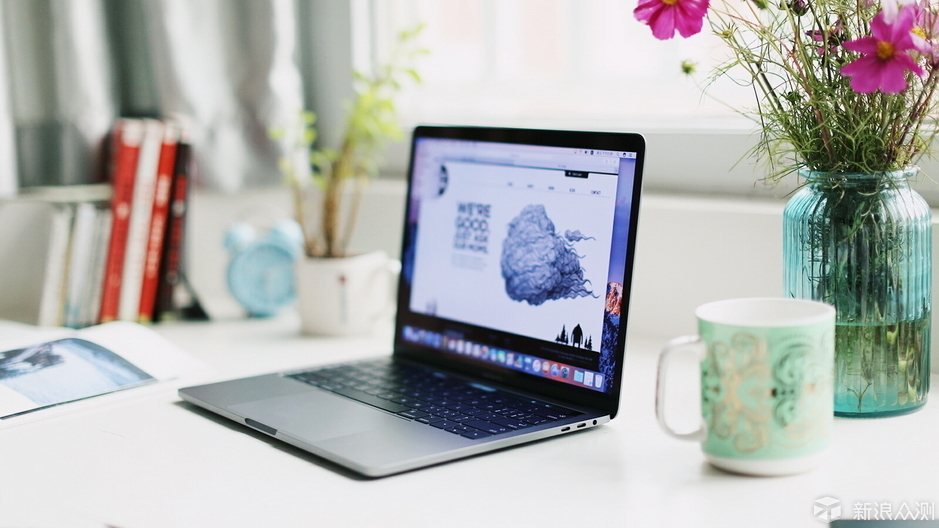
如果不是2K分辨率的屏幕,还是1920分辨率的屏幕,大部分的Windows笔记本屏幕显示效果没法与这台MacBook pro本抗衡。
在Windows平台上,Surface Pro4讲12.3英寸PixelSenseTM显示屏 分辨率提升到了2736 x 1824 (267 PPI) ,这是真正可以与MacBook pro抗衡的屏幕,不过在实际使用中,第三方软件对于高分辨屏幕的显示优化又拖了后腿,MAC OS相对来说在高分辨屏幕显示的体验上要好很多。

其他方面无线网卡是802.11ac Wi-Fi,5G频段下传输速率约为80M/s左右 ,蓝牙 4.2 无线技术,接口性能方面Thunderbolt (速率最高可达 40 Gbps),USB 3.1 第二代 (速率最高可达 10 Gbps),音频方面用的是Cirrus Logic CS42L83A音频编解码器芯片,这几个组件配置还是不错的。
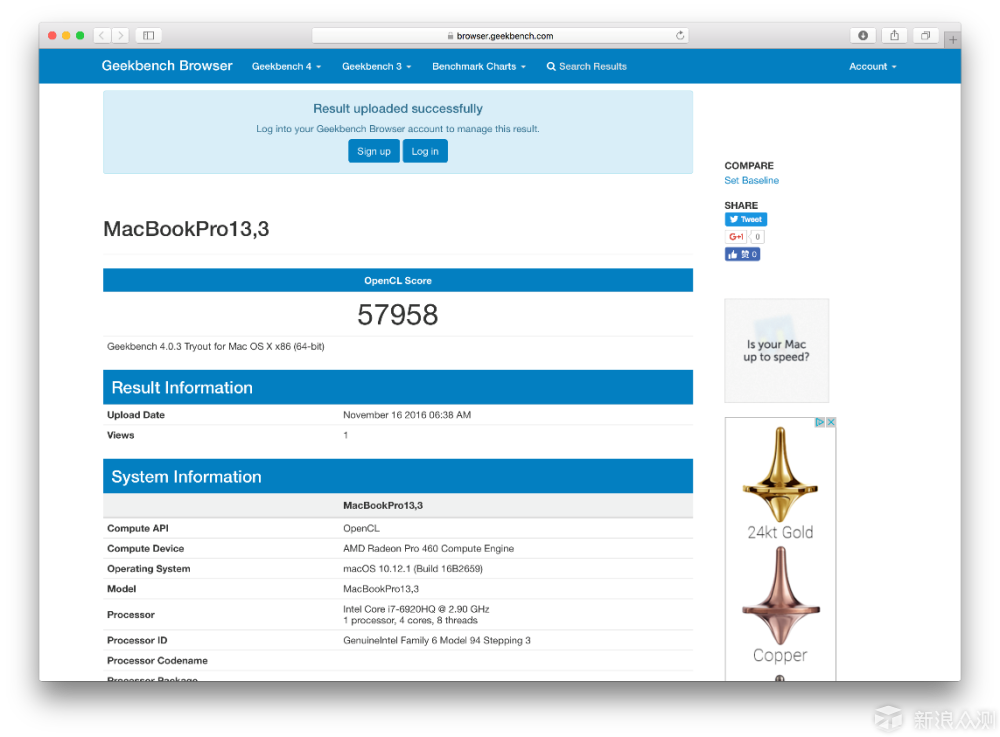
关于13英寸Macbook Pro的性能,国外网站有用Geekbench4进行测试过,13.3英寸顶配版本可以跑57958分,i5版本的性能应该来说也是很不错的。
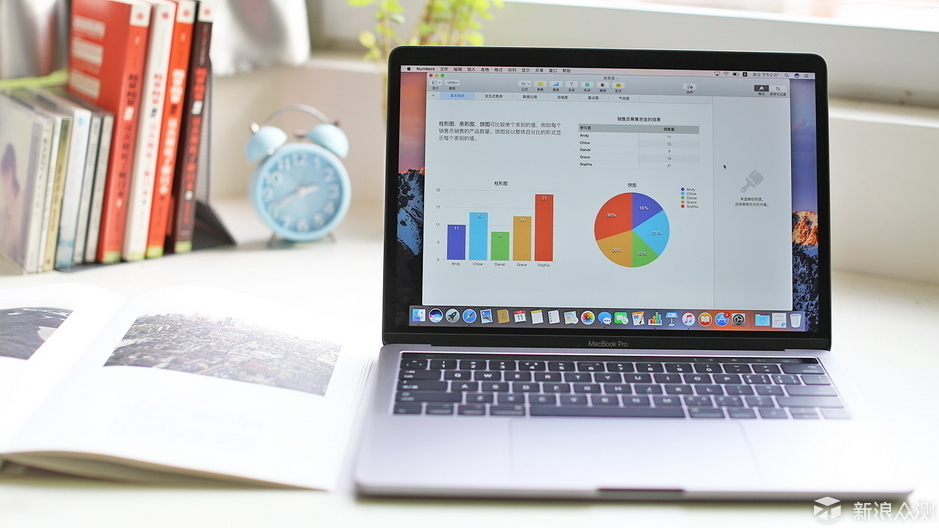 单就性能来说,i5版本的MacBook Pro基本可以满足日常办公需要,平面设计和绘图方面也是没有问题的,机器的性能足够大部分人使用。但是如果你要有独立显卡,只能选择15英寸的机型了。
单就性能来说,i5版本的MacBook Pro基本可以满足日常办公需要,平面设计和绘图方面也是没有问题的,机器的性能足够大部分人使用。但是如果你要有独立显卡,只能选择15英寸的机型了。

散热方面性能也不错,这次可以将本本放在腿上使用而不会感觉明显的发烫了,新的13英寸带Touch bar的笔记本电池是49.2Wh的电池,而13英寸不带touch bar的是54.5Wh,续航会更长一些。这台新的MacBook pro对于苹果来说,其实是做了很多进化的,而我们只是习惯性的看到键盘上Touch Bar的改变,以及type-c接口的配置,在机器性能优化和体验上,苹果其实做了不少。

另外一个非常有趣的问题是,有一些人很想知道新的MacBook 如果安装Windows,Touch bar会不会没法使用,有种说法是在安装win10后Touch bar就只显示F1-F12按键,如果是这样的话,还是建议装Parallels Desktop、VMWare Fusion这样的虚拟机来运行Windows。

指纹识别、语音助手、触摸屏幕,这三种控制电脑的方式在过去的电脑上是没有的,但是今天都出现在手机和平板电脑上了。

对于很多iphone 的用户来说,iPhone、apple watch 、MacBook苹果的协同操作实在是很方便,不过砍掉其他接口,只留type-c接口显得过于激进了一些,有在强推新标准的嫌疑,在当前的状况下,接什么东西都要转接,接U盘要转、接打印机要转,甚至于玩电脑时想充充手机都有点麻烦,新的MacBook Pro似乎是对那些“闲人”很友好,对于拿MacBook Pro来工作的一些人来说,可能有些不便。
但是这种“不便”或许是另外一种“方便”,如果有一天很多种接口都变成同样一种兼容接口,或者都用无线传输连接,难道不是更简便?苹果的每一次变革,总会折磨得一些客户生不如死,比如苹果几乎是最早在机器上取消光驱的,但是后来的事情大家也看到了。

回到文章标题,为什么要说Touch The Future?
在2002年的电影《少数派报告》里阿汤哥用手势操作电脑的画面很让人惊艳,这是在14年前,当时在很多人眼里想象的外来电脑就是这样的,这种操控方式其实已经实现,也就是目前我们使用的平板电脑,基本上都是用触摸及手势操作,虽然没有电影里那么酷炫,但是人机交互方式其实是一样的,如果给你一个100英寸的平板电脑,你的操作方式也可以像阿汤哥那样在屏幕上摸来摸去。

在电影钢铁侠里电脑变成了全息成像的3D影像,斯达克先生也是用手势来控制电脑进行钢铁侠新机体的组装。

在2009年的电影阿凡达里,基地的主PC也是全息投影的,通过声音和手势来控制。

在另外一个画面中,我们看到工作人员用的电脑还是有键盘的,不过其中有个镜头是将电脑的画面通过平板传输到另外一个画面时直接使用平板为中介,两个电脑靠近了进行拖放。
在电脑诞生以来,很多部件都变了,处理器变得越来越快,以往只能靠网线传输数据后来变成了无线、屏幕从厚重的CRT 显示器变成了轻薄的触摸式显示器。
而键盘这个东西,似乎从电脑诞生以来就没有变过,现在找到一块20年的PS2接口键盘,只需要转接一下就可以用在电脑上。为什么键盘这么难以变化?对于文字输入的习惯是基本很难改变的,而人们对于机械装置的手感也是很在意的。

应该来说,在未来的电脑中,键盘仍然会存在,但是可能有一些改变了,比如说每个键盘会有LED显示屏,而不是想现在一样只是简单的背光灯,在你使用不同软件的时候键帽会显示不同内容,这就是现在俄罗斯人在做的Optimus Popularis键盘,它和苹果Touch bar有很相通的地方。
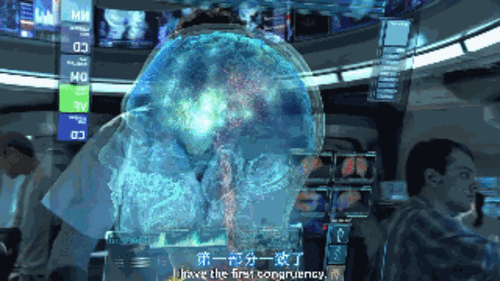
我们可能会觉得Touch bar直接替换掉功能键有点太粗暴,用起来不太方便,但是再看看阿凡达里这样的画面,我们就会明白。
人类目前这么依赖键盘和鼠标,是因为我们目前只有键盘鼠标、或者触摸屏幕来操作电脑,等到眼球控制、声音控制、手势控制(这三个都有现在都有研究,比如siri\微软小娜),当另外的多种控制技术成熟时,很多时候就或许就不再那么需要键盘就可以完成操作,而物理的键盘只是在需要大量输入文字的时候才需要用到了。按键、触摸、声控、手势、眼球控制的发展来看,触摸控制已经进步很快,在平板手机上大规模的应用了。

对于那些没有用过Touch bar的同学来说,真的不用担心新的人机交互方式会给你带来不便,会让你的工作效率下降,就本人使用的感受而言,受到的影响微乎其微,而一些软件的工作效率反而上升了。在Touch bar推出之前,应该做了大量的验证,只不过可能有些用户的需求不过能兼顾。
对于一些对按键比较敏感的专业用户来说,Touch bar版本的MacBook Pro,我觉得还是很值得买的:一是因为2016款的MacBook Pro一如既往的强大和稳定,而且更轻薄;二是对于Touch bar不要纠结,就算你选了全键盘的版本,我也只能说抱歉,苹果新的蝴蝶键盘手感真的是比较不理想,如果是要大量文字输入需求,或许我们可以备一块机械键盘外接,输入效率应该会更高;第三,不工作时没有那么高的文字输入需求,用用Touch bar你会觉得挺好玩的,而且你可能在你的专业软件和Touch bar之间还能找到一种新的控制方案。
所以,Touch The Future,勇敢触摸世界和PC的未来吧。